시스템 파일을 복구하려면 현재 버전의 Windows를 다시 설치하세요.
- Linda Hamilton원래의
- 2024-09-29 20:02:021040검색
Windows 운영 체제를 업데이트하려고 하면 "시스템 파일 및 구성 요소를 복구하려면 현재 버전의 Windows를 다시 설치하십시오." 오류 메시지가 나타날 수 있습니다. MiniTool의 이 게시물에서는 문제 해결 방법을 소개합니다.
설정에서 누적 업데이트를 다운로드하여 설치하려고 하면 “시스템 파일 및 구성 요소를 복구하려면 현재 버전의 Windows를 다시 설치하세요”라는 메시지가 나타날 수 있습니다. 다음은 관련 포럼입니다.
최근에 기존 SSD 디스크에서 새 SSD 디스크로 OS를 마이그레이션한 후 실수로 복구 드라이브를 삭제했습니다. 이제 Windows 업데이트에서 다음 메시지가 표시됩니다. 현재 버전의 Windows에서는 시스템 파일 및 구성 요소를 복구할 수 없음) 설치를 다시 시작하고 되돌릴 때 문제가 발생했다는 메시지가 표시되어 업데이트를 설치할 수 없습니다.Microsoft
이제, 오류 해결 방법을 살펴보겠습니다.
방법 1: 지금 다시 설치 옵션 사용
"시스템 파일 및 구성 요소를 복구하려면 현재 버전의 Windows를 다시 설치하세요." 오류 메시지가 나타나면 Windows 11 경고 메시지 옆에 지금 다시 설치 버튼도 표시됩니다. 지금 바로 클릭하여 문제를 해결할 수 있습니다. 버튼이 보이지 않으면 다음 단계를 통해 찾을 수 있습니다:
1. Windows I를 눌러 설정을 엽니다. 시스템 >복구로 이동합니다.
2. Windows 업데이트를 사용하여 문제 해결 섹션에서 지금 다시 설치 버튼을 클릭하세요.
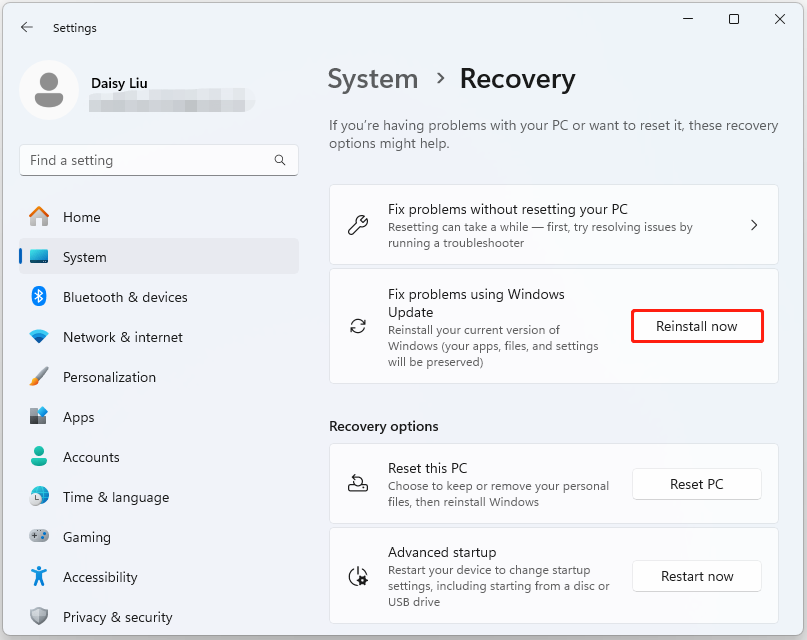
3. 화면의 지시에 따라 재설치를 완료합니다.
방법 2: Microsoft 업데이트 카탈로그를 통해 다운로드
"현재 버전의 Windows를 다시 설치하여 시스템 파일 및 구성 요소 복구" 문제를 해결하려면 Microsoft 업데이트 카탈로그를 통해 업데이트를 다운로드할 수 있습니다.
1. Microsoft 업데이트 카탈로그 공식 웹사이트로 이동합니다.
2. 검색창에 다운로드하여 설치하려는 KB 번호를 입력하세요.
3. 운영 체제에 따라 적합한 버전을 찾으십시오. 그런 다음 다운로드를 클릭하세요.
방법 3: SFC 및 DISM 실행
현재 Windows 버전을 다시 설치하여 Windows 11에서 시스템 파일 및 구성 요소를 복구하려면 다음을 수행하세요. 먼저 SFC 스캔을 실행한 후 DISM을 실행하여 추가 확인을 시도하세요.
1. 검색에 명령 프롬프트를 입력하고 관리자 권한으로 실행을 선택합니다.
2. 그런 다음 sfc /scannow를 입력하고 Enter를 누르세요. 잠시 기다리시면 인증과정을 보실 수 있습니다.
3. 다음으로, DISM /Online /Cleanup-Image /RestoreHealth를 실행하고 Enter를 누르세요.
방법 4: 복구 Windows 11 설치
위의 해결 방법으로 "현재 버전의 Windows를 다시 설치하여 시스템 파일 및 구성 요소를 복구" 문제가 해결되지 않는 경우 Windows 11 설치 복구를 선택할 수 있습니다.
1. Microsoft 공식 홈페이지에서 Windows 11 Media Creation Tool을 다운로드하세요.
2. 실행하고 권장 ISO를 다운로드 받으세요.
3. 다운로드한 ISO를 마우스 오른쪽 버튼으로 클릭하고 마운트를 선택합니다. ISO에 드라이브 문자가 할당됩니다.
4. ISO 드라이브에서 setup.exe를 실행합니다. 복구 설치가 시작됩니다.
마지막 단어
요약하자면, 이 게시물에서는 "시스템 파일 및 구성 요소를 복구하려면 현재 버전의 Windows를 다시 설치하세요" 문제를 해결하는 방법을 안내했습니다. Windows 11. 문제가 해결될 때까지 하나씩 시도해 볼 수 있습니다.
위 내용은 시스템 파일을 복구하려면 현재 버전의 Windows를 다시 설치하세요.의 상세 내용입니다. 자세한 내용은 PHP 중국어 웹사이트의 기타 관련 기사를 참조하세요!

